Реклама
Мицрософт је спаковао апликацију за календар у оперативни систем Виндовс откад је објавио Виндовс 3.1 још 1992. године.
Међутим, када размишљате о апликацији Цалендар, вероватно мислите на најновију верзију Виндовс Сторе-а. То је апликација која чини основу овог чланка.
Првобитно је објављен као део пакета Виндовс 8, али био је рудиментаран и имао је карактеристике. У четири и по године од како је постао доступан, Мицрософт је био запослен доношењем побољшања. То је фер рећи подразумевана апликација за Виндовс календар 12 Занемарене апликације за Виндовс 10 и зашто их морате покушатиМожда нисте свесни многих задатих апликација у оперативном систему Виндовс 10 или сте потценили њихову корисност. Саставили смо десетак апликација које могу трансформисати ваш начин рада и показаћемо вам како. Опширније сада је добар као и свака понуда других произвођача.
Ево потпуног водича за апликацију Виндовс 10 Цалендар.
Главни екран
Ево шта ћете видети када први пут покренете апликацију. Означио сам различите делове екрана. Померите се према доле да бисте видели на шта се односи сваки број.

- Додај нови догађај - Најважније дугме у било којој апликацији за календар. Омогућује вам да креирате, делите и постављате подсетнике за ставке на дневном реду.
- Месечни приказ - Брзо се листајте кроз месеце у години и изаберите целе недеље или одређене дане за приказ у главном прозору.
- Додатни календари - Приступите и прегледајте календаре других добављача и (де) одаберите своје друге програме програма Оутлоок.
- Пречице до апликација - Брзи приступ апликацијама Виндовс 10 Маил анд Пеопле.
- Подешавања - Подешавање визуала, додавање нових налога и промена различитих подешавања екрана.
- Поглед - Промените приказ у главном прозору календара.
- Принт - Испишите одређени дан, недељу, месец или датумски распон.
- Главни прозор - Погледајте своје догађаје и брзо додајте нове ставке.
Погледајмо детаљније сваку од ових осам области.
1. Додај нови догађај
Ако тек почињете да користите апликацију Календар, ово ће бити ваш први порт позива. Такође можете додати догађаје кликом у главном прозору (8), али могућности су ограничене.
Кликните на дугме да додате догађај. Видећете нови прозор:
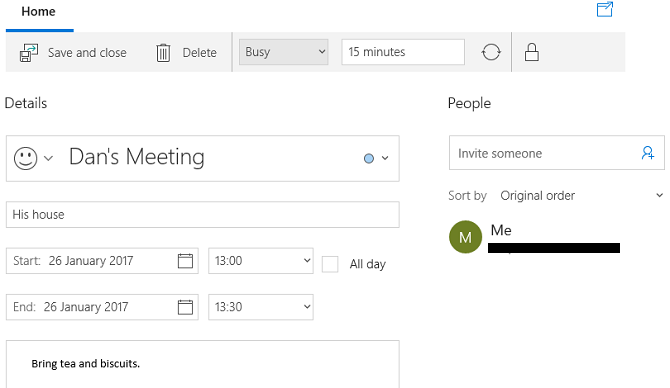
У главном делу прозора можете да дате име догађају, унесете локацију, одаберете датумски распон и додате све додатне белешке.
У траци на врху екрана изаберите како желите да прикажете додељено време. Можете одабрати било који бесплатно, Тентативе, Заузет, или Ван канцеларије. Ако сте једина особа која има приступ вашем календару, ово подешавање није превише важно. Ако радите на заједничком календару или планирате да позовете друге људе на свој догађај, требали бисте одабрати један од четири избора.
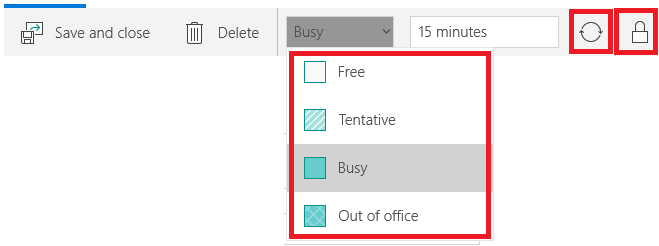
Поред тога видећете кружну икону и катанац. Кружна икона омогућава вам да поновите свој догађај док катанац догађај означава као приватни.
Да бисте свој догађај поделили са другим људима, откуцајте адресу е-поште особе на плочи са десне стране. Ако сте сачували појединца у адресару, њихови детаљи аутоматски ће се појавити.

Кад сте задовољни својим одлукама, погодите Сними и затвори у горњем левом углу. Апликација ће аутоматски послати све позивнице и додати догађај у ваш календар. Догађаји ће се такође приказати на вама Дневни ред календара задатака 10 нових трикова ажурирања Виндовс 10 Анниверсари које морате испробатиВиндовс 10 Анниверсари Упдате је препун нових функција, али многе нису одмах очигледне. Овде смо сажели суптилне и скривене савете и трикове које бисте заиста требали испробати! Опширније .
2. Месечни приказ
Можете користити месечни приказ попут странице планера у традиционалном папирнатом дневнику.
Кружите кроз недеље и месеце било кликом на Горе и Доле стрелице на екрану или коришћењем тастера стрелице на тастатури.

Кликом на датум приказат ће се у главном прозору (8). Можете одабрати да ли се кликнути датум приказује као главни дан, седмицу или цијели мјесец у главном прозору кликом на придружени гумб у траци за приказ (6).
3. Додатни календари
Можете додајте додатне календаре Како да синхронизујете свој Гоогле календар са траком задатака за Виндовс 10Синхронизовање Гоогле календара са апликацијом Виндовс Цалендар није увек било могуће. Пошто је ажурирање Виндовс 10 Анниверсари ажурирано, можете чак и управљати календарима Гоогле, иЦлоуд и Оутлоок на траци задатака. Показаћемо вам како. Опширније у Подешавања мени (5). Овај одељак вам омогућава само да одаберете који ће календар бити приказан у главном прозору и прилагодити њихове боје.
Да бисте додали или уклонили календар из главног прозора, кликните на поље за потврду поред дотичног дневног реда. Ако желите да промените боју позадине за догађаје из одређеног календара, кликните десним тастером миша на име календара и направите свој избор. Имате девет боја за избор.
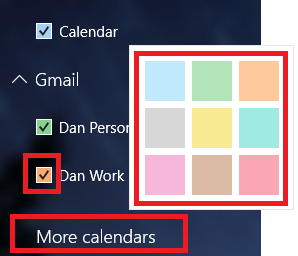
Из овог одељка можете додати и календаре за одмор. Кликните на Још календара и означите потврдне оквире поред оних који вас занимају.
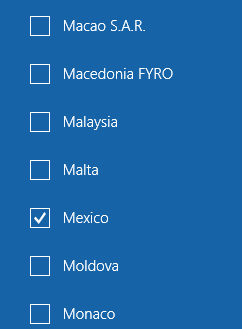
4. Пречице до апликација
Календар је један од три кључне апликације за продуктивност 9 најбољих алата за управљање временом за останак у организацијиОвде приказани алати за управљање временом помоћи ће вам да најбоље искористите своје дане. Погодно за било коју пословну или личну ситуацију. Ово је време да организујете свој живот! Опширније Мицрософт обухвата Виндовс 10. Друга два су Пеопле анд Маил.
Можете да користите пречице да бисте брзо прескочили између три алата и на тај начин поједноставили свој ток рада што је више могуће.
5. Подешавања
Клик на икона зупчаника приказује нови мени на десној страни екрана. Овде можете додати додатне календаре од других провајдера, прилагодити визуалне елементе и направити додатне значајне измене у начину на који апликација функционише.
Можете у великој мери занемарити доњих пет ставки менија: Шта је ново, Помоћ, Повратна информација, ПоверењеЦентар, и О томе.
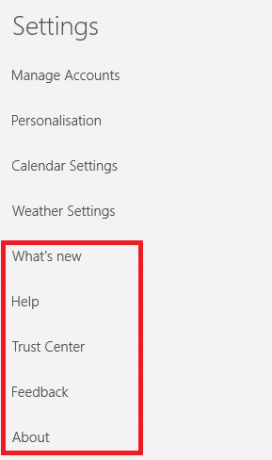
Управљање рачунима
Управљање рачунима има две суштинске функције: омогућава вам промену поставки постојећих рачуна и додавање нових налога. Да бисте променили подешавања постојећег налога, кликните на име налога. Апликација ће приказати нови прозор.
Кликните на Промените подешавања синхронизације поштанског сандучета да подесите колико често апликација преузима нове догађаје, колико догађаја треба да се преузме и да промени име сервера.
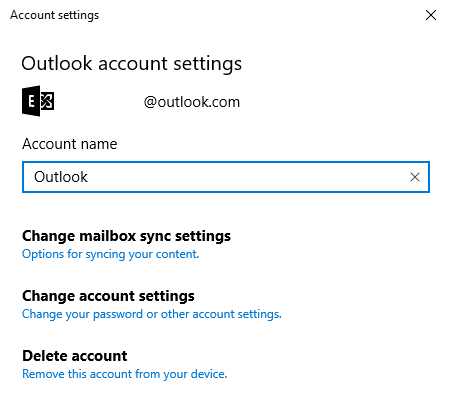
Избор Промените подешавања налога (доступно само за Оутлоок налоге) ће вас одвести до портала Мицрософт налога и Обрисати налог уклања налог из апликације.
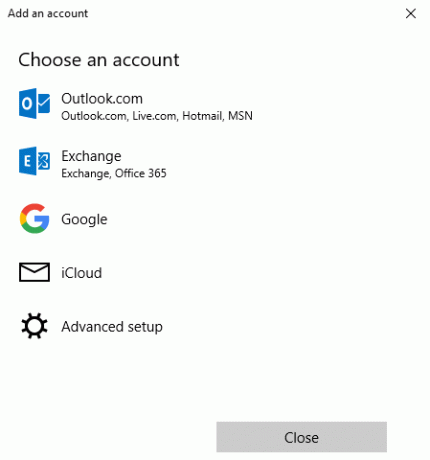
Да бисте додали нови календар од трећег добављача, кликните на Додај налог. Оутлоок, Екцханге, Гоогле и иЦлоуд имају унапред подешене опције. Ако ваш провајдер није наведен, кликните на Напредно подешавање и следите упутства на екрану. Да бисте сазнали више о додавању Гоогле календара, следите моја детаљна упутства у овом чланку на преглед Гоогле календара на радној површини оперативног система Виндовс 7 начина да направите Гоогле календар за свој Виндовс Десктоп календарДа, Гоогле календар може бити ваш календар на радној површини. Показали смо вам како да видите Гоогле календар директно на радној површини оперативног система Виндовс. Опширније .
Персонализација
Персонализација вам омогућава да промените боју акцента целе апликације, прелазите између светлог и тамног режима и додате позадину апликацији.
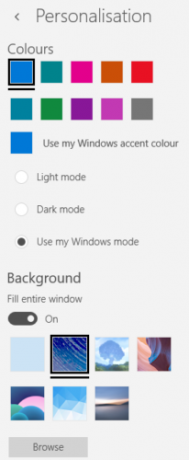
Постоји седам претходно постојећих позадина за одабир. Кликните на Претражите ако желите да користите фотографију или слику сачувану негде другде на рачунару.
Подешавања календара
Поставке календара су то где можете подесити начин функционисања календара на екрану.
Можете одабрати који дан желите да представљате први дан у недељи, и изаберите који дани представљају „Радна недеља“, одаберите своје радно време, додајте или уклоните бројеве недељних дана, па чак и одаберите не-грегоријански календара.
Веатхер Сеттингс
И на крају, временске поставке вам омогућавају да одаберете да ли желите да приказујете температуру у Целзијусу или Фахренхеиту.
6. Поглед
Можете одабрати шта се апликација приказује у главном прозору. Твоји су избори Дан, Радна недеља, Седмодневна недеља, Месец дана, или Година.

У наставку погледајте разлику између дневног и месечног приказа. Ако немате много догађаја у свом календару, месечни приказ би требао бити адекватан. Ако је сваки дан препун састанака, придржавајте се дневног приказа.
Дневни приказ:
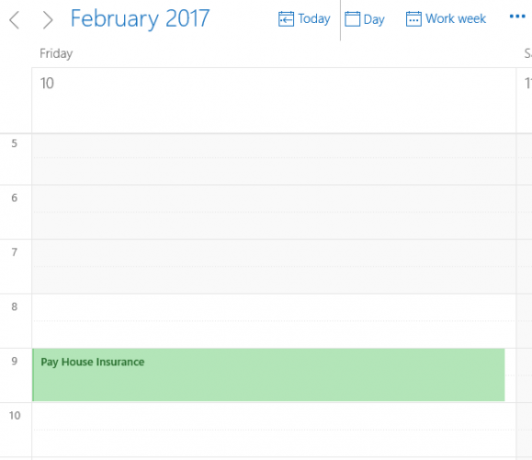
Месечни приказ:
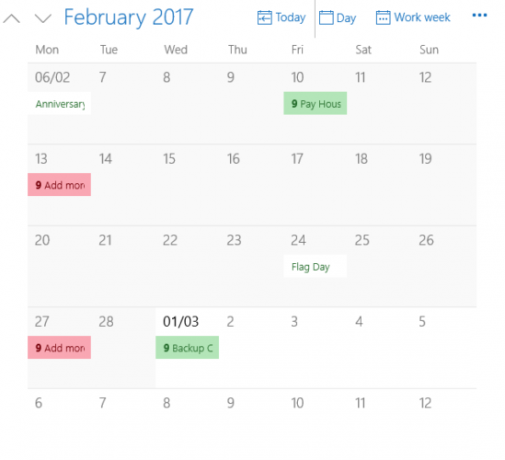
Кликните на Данас да се вратите на тренутни датум, без обзира на то који дан тренутно гледате.
7. Принт
Клик на три тачке у горњем десном углу вам омогућава одштампати календар Направите календар за штампање за Нову годинуНе воле вам календаре које сте видели у радњи или желите да креирате нешто јединствено? Овде вам показујемо осам најбољих алата за израду календара за штампање. Опширније .
Хит Принт и појавиће се нови прозор са два падајућа менија. Први падајући мени омогућава вам да одаберете да ли желите да штампате приказ дана, недеље, радне недеље или месеца. Други мени вам омогућава да одаберете датумски распон.
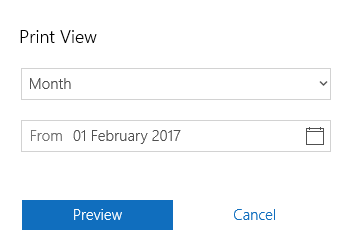
8. Главни прозор
Главни прозор је место где можете видети све своје догађаје. Догађаји у различитим календарима су обојени бојама према ономе што сте одабрали Додатни календари (3).
Ако кликнете на датум, можете да креирате „брзе догађаје“. Појавни прозор вам омогућава само уређивање имена, датума, локације и придруженог календара.
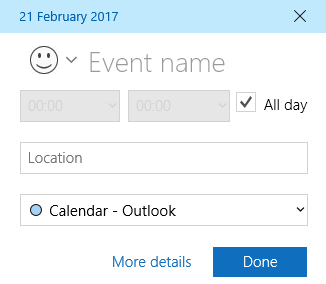
Клик Више подешавања води вас до истог прозора који видите кад кликнете Нови догађај (1).
Неко питање?
Надам се да вам је овај детаљни водич за све функције и подешавања апликације Виндовс 10 календара помогао да схватите да је то потенцијал.
Ако сте пронашли нешто збуњујуће или желите додатне смернице о одређеном делу апликације, можете се обратити својим питањима преко поља за коментаре испод.
Дан је британски емигрант који живи у Мексику. Он је главни уредник за сестрино место МУО-а, Блоцкс Децодед. У различитим периодима био је друштвени уредник, креативни уредник и уредник финансија за МУО. Можете га наћи како лута по изложбеном подију на ЦЕС-у у Лас Вегасу сваке године (ПР људи, посегните!), А он ради много иза призора...


